どうも、こんばんは。IPPEIです。
Internet Explorerがサポートを終了して数ヶ月が経った。新規にダウンロードすることはできないし、Windows 11にはそもそも搭載されていない。というのはウソだ。
Windows 11であっても、"C:\Program Files\Internet Explorer"フォルダが存在しており、おそらくEdgeのIEモードで召喚されていると思われる。しかし、iexplore.exeを直接実行するとEdgeが起動してしまうのである。
かなり昔のウェブベースのアプリケーションなんかではIEじゃないと起動しないヤツはたまーに見かけるが、Edgeで開いてからInternet Explorerモードで再読み込みしてやればだいたいのものは動いてくれる。ところが先日、「Windows 10以下でInternet Explorerからアクセスしてください」というメッセージが現れて、なんとEdgeのIEモードでも開けないウェブサイトに出くわしてしまったのだ。
なんのサイトかというと、金融機関などのウェブサイトでユーザー認証に使われがちなDigicertの証明書更新用のウェブページである。金融機関のサイトなんて、普通にTLSで暗号化されたウェブサイトで堅牢なパスワードを使えばそれで十分だと僕は思うのだが、PCに証明書をインストールさせがちである。他の端末から使えないし、1年ごとに更新が必要だし、本当にいいことないよね。そして、この期に及んでInternet Explorerでないと更新作業ができないとおっしゃるわけだ。控えめに言ってクソだ。
いろいろ調べてみると、Internet Explorerを強制的に起動する方法がいくつか見つかった。こういうのを発見する人は本当にすごいと思う。ありがたいことだ。
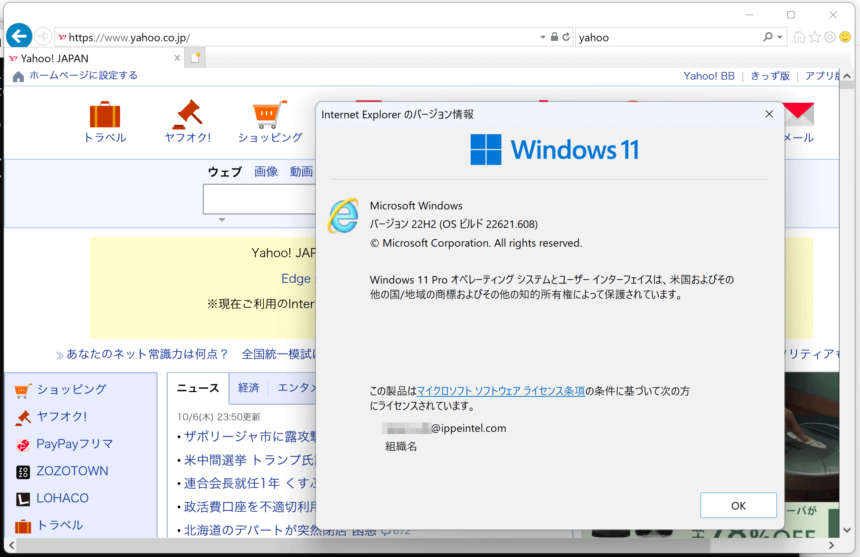
PowerShellから起動する方法
もっとも簡単な方法をひとつ紹介しておこう。PowerShellもしくはターミナルで次のコマンドを実行すれば、Internet Explorerが起動してくれる。
(New-Object -ComObject InternetExplorer.Application).Visible = $trueありえないと思うが、デスクトップにショートカットを置いておきたい人は、PowerShellを呼び出して、引数commandに続いて上のコードを指定すればOKらしい。試してないけど。
C:\Windows\System32\WindowsPowerShell\v1.0\powershell.exe -Command "(New-Object -ComObject InternetExplorer.Application).Visible = $true"ショートカットを作る方法(より簡単!)
いろいろ調べていたら、より簡単にショートカットを作る方法が見つかった。
Internet Explorerへのショートカットを、引数"-embedding"を付けて作成するだけである。ただし、"-embedding"だけでは起動してくれず、サイトをひとつ指定する必要がある。具体的には次のようなショートカットを作ればOKだ。
"C:\Program Files\Internet Explorer\iexplore.exe" https://ippeintel.com/ -embedding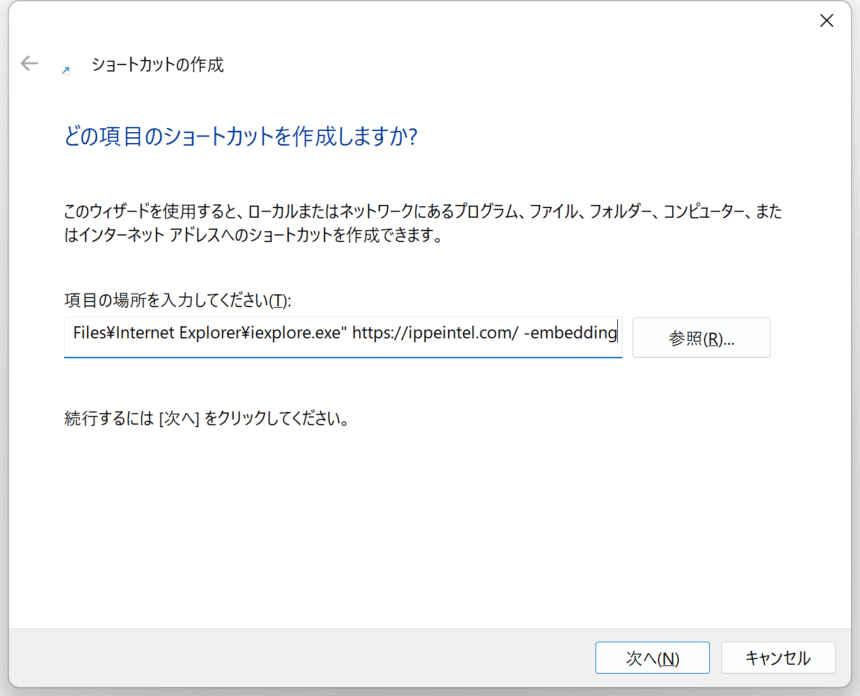
このショートカットを実行すると、Internet Explorerが起動して指定したサイトが表示される。
というわけで、Internet Explorerでしか動かないクソサイトに出くわしたときは、これらの方法でなんとか回避することができる。
ところで、僕はウェブデザインの仕事もたまにしているけど、とっくに前からIEへの対応は打ち切っている。ずいぶん楽になったよね。
コメント
おや、コメントがまだありません。